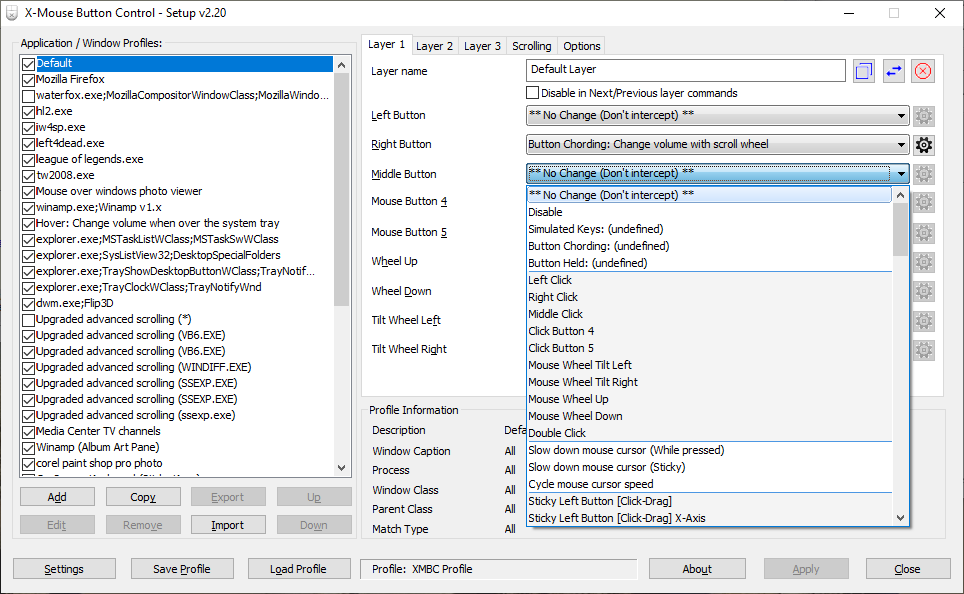Tipkovnica i miš su već godinama nezamjenjivi duo koji čini osnovu rada na računalu. Bezobzira na to što su jednostavni, ovi uređaji su se održali već dugo vremena i nezamislivo je korištenje računala bez njih.
Ono o čemu svakako treba promišljati je nadogradnja njihove efikasnosti.
Znamo da kod tipkovnice postoje tipkovni prečaci koji u mnogim situacijama zaista skraćuju vrijeme odrađivanja zadataka i povećavaju efikasnost.
Kako bi izgledalo kad bi iste tipkovne prečace ili druge naredbe mogli prenijeti na miš?
Intuitivna navigacija i kontrola
Mapiranje često korištenih naredbi ili tipkovnih prečaca na miš zaista može donijeti novu dimenziju vašeg rada unutar aplikacija.
Čak i najjednostavnije stvari kao što su zumiranje, podešavanje veličine prozora ili odabir tabova mogu biti još brže jednom kad se mapiraju na miš.
Prilagodba na ovakav novi način rada zahtijeva nešto vremena, no jednom kad se naviknete na širi izbor naredbi na mišu, vaša efikasnost će biti još bolja te ćete brže obavljati radne zadatke.
Prilagodba miša i personalizacija naredbi
Većina modernih miševa koji su na tržištu dolazi s gumbovima sa strane, a upravo se oni mogu iskoristiti kako bi im se dodijelile određene naredbe ili tipkovni prečaci.
Možemo reći da bi to podsjećalo na gejming gdje se gumbovi koriste za razne naredbe unutar igara, no u ovom kontekstu isti gumbovi mogu pokretati različite naredbe unutar Windowsa.
Iskorištavanje ovih gumbova i ostalih tipki na mišu za nove naredbe i tipkovne prečace radi se putem mapiranja, a to je moguće pomoću specijaliziranog softvera koji opisujemo u nastavku.
X-Mouse Button Control
X-Mouse Button Control je besplatni program pomoću kojeg možete rekonfigurirati vaš miš za individualne aplikacije na Windowsima.
Ovaj program prema zadanim postavkama omogućuje stvaranje pojedinačnih profila za do 10 različitih konfiguracija gumbova. Ovi profili se automatski aktiviraju kada se mišem prođe preko određene aplikacije, prozora ili područja.
Navedeni način upotrebe ima brojne varijante, a za primjer možemo navesti dvije:
- promjena ponašanja miša čiji se kursor nalazi preko određenog prozora pa se, na primjer, može promijeniti brzina skrolanja prilikom korištenja kotača kod YouTube videa
- igre ili programi koji inače nemaju podršku za gumbove na mišu sada to mogu dobiti.
Mogućnost promjene ponašanja kod gumbova miša ili kotača može donijeti brojne opcije, a neke od njih su sljedeće:
- mapiranje naredbe koja se aktivira prilikom simultanog pritiska gumbova
- razne kombinacije pritiska gumbova za izvedbu različitih radnji
- vremenski određene radnje koje ovise o tome koliko dugo držite gumb ili gumbove
- pokretanje bilo koje Windows aplikacije
- kontrola međuspremnika (Copy/Cut/Paste)
- kontrola medijskog sadržaja (Play/Pause/Stop/Volume/Mute itd.)
- izrada screenshota
- click-drag metoda
- podrška za specifične značajke unutar Windowsa kao što su Virtual Desktops na Windowsima 10 i 11.
Ovdje ima još mogućnosti, no istaknuli smo najvažnije i X-Mouse Button Control zaista može unaprijediti vašu produktivnost. Čak i bazični prečac za kopiranje i lijepljenje teksta ili vraćanje na prethodnu stranicu u Google Chromeu mogu funkcionirati na još brži način ako ih kao prečace mapirate na miš.
Isprobajte X-Mouse Button Control i vidjet ćete da se radni zadaci na računalu mogu obavljati još brže i efikasnije.
Piše: Ervin Mičetić